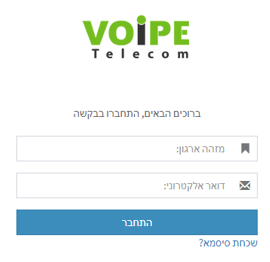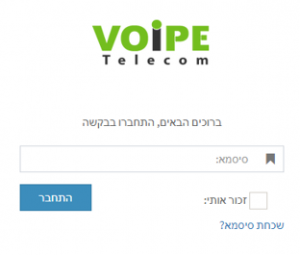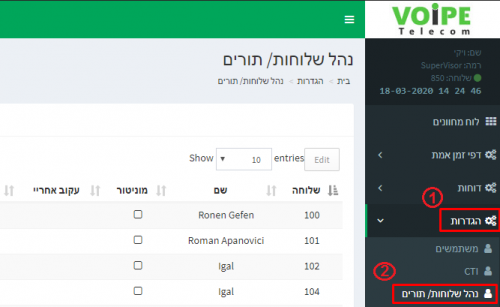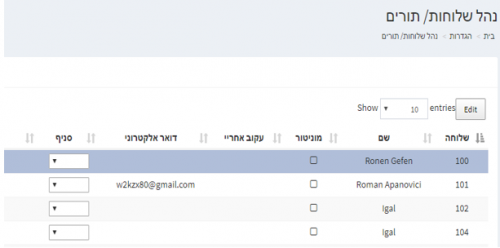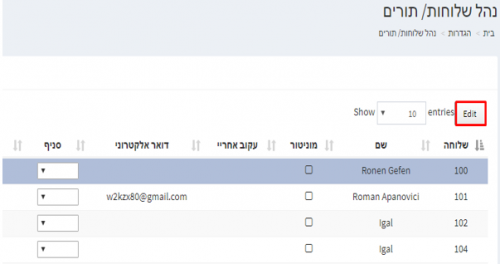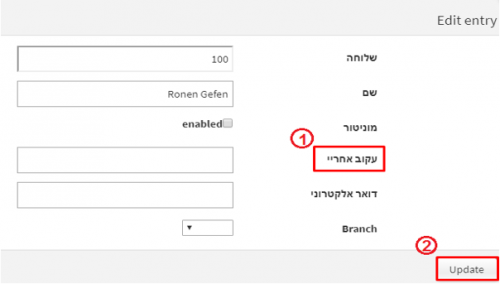הבדלים בין גרסאות בדף "הפעלת עקוב אחריי"
(יצירת דף עם התוכן "הפעלת עקוב אחריי בשלוחות ספציפיות מאפשר הפניית השיחות הנכנסות בשלוחות למספר נייד או כל...") |
|||
| (2 גרסאות ביניים של אותו משתמש אינן מוצגות) | |||
| שורה 3: | שורה 3: | ||
== מדריך להפעלת עקוב אחריי בפאנל הניהול == | == מדריך להפעלת עקוב אחריי בפאנל הניהול == | ||
| − | + | '''1.''' פתחו את פאנל הניהול בקישור: https://controlpanel.voipe.co.il/ <br/> | |
| − | + | '''2.''' התחברו עם המזהה ארגון, דוא"ל ולחצו על התחבר. <br/> | |
| − | + | [[File:voipe.png|300px|right]] | |
| − | + | <br/><br/><br/><br/><br/><br/><br/><br/><br/><br/><br/><br/><br/><br/><br/><br/><br/> | |
| − | + | ''' 3.''' בחלון הבא, הקלידו את הסיסמא, בחרו את השלוחה הרצויה (במידה ומופיע רשימת שלוחות לבחירה- למשתמשי קול סנטר) ולחצו על התחבר. <br/> | |
| − | + | [[File:pass.png|300px|right]] | |
| − | + | [[File:pass2.png|300px|LEFT]] | |
| − | + | <br/><br/><br/> | |
| + | '''4.''' בפאנל הניהול, בתפריט הצדדי לחצו על הגדרות ולאחר מכן על "נהל שלוחות/ תורים". <br/> | ||
| + | [[File:MEQ.png|500px|right]] | ||
| + | <br/><br/><br/><br/><br/><br/><br/><br/><br/><br/><br/><br/><br/><br/><br/><br/> <br/> <br/> | ||
| + | |||
| + | '''5.''' במסך "נהל שלוחות/ תורים", לחצו על השלוחה הרצויה להפעלת העקוב אחריי. השורה תסומן בכחול. <br/> | ||
| + | [[File:ext.png|500px|right]] | ||
| + | <br/><br/><br/><br/><br/><br/><br/><br/><br/><br/><br/><br/><br/><br/><br/> | ||
| + | '''6.''' לאחר סימון השלוחה, לחצו על הכפתור "Edit". <br/> | ||
| + | [[File:extedit.png|500px|right]] | ||
| + | <br/><br/><br/><br/><br/><br/><br/><br/><br/><br/><br/><br/><br/><br/><br/> <br/> | ||
| + | '''7.''' בחלון עריכת הגדרות השלוחה, הקלידו בשדה "עקוב אחריי" את המספר שבו תרצו לקבל את השיחות ולחצו על הכפתור "Update". <br/> | ||
| + | [[File:Edit.png|500px|right]] | ||
| + | <br/><br/><br/><br/><br/><br/><br/><br/><br/><br/><br/><br/><br/><br/><br/><br/> <br/> | ||
| + | '''8.''' לאחר שמירת המספר, כל השיחות הנכנסות לשלוחה שסומנה יועברו למספר שהוקלד בשדה "עקב אחריי". <br/> | ||
גרסה אחרונה מ־20:28, 19 במרץ 2020
הפעלת עקוב אחריי בשלוחות ספציפיות מאפשר הפניית השיחות הנכנסות בשלוחות למספר נייד או כל מספר אחר.
ניתן להפעיל עקוב אחריי גם בפאנל הניהול.
מדריך להפעלת עקוב אחריי בפאנל הניהול
1. פתחו את פאנל הניהול בקישור: https://controlpanel.voipe.co.il/
2. התחברו עם המזהה ארגון, דוא"ל ולחצו על התחבר.
3. בחלון הבא, הקלידו את הסיסמא, בחרו את השלוחה הרצויה (במידה ומופיע רשימת שלוחות לבחירה- למשתמשי קול סנטר) ולחצו על התחבר.
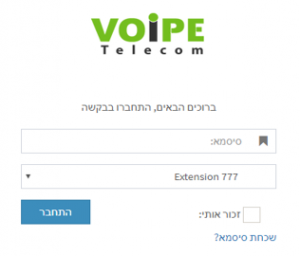
4. בפאנל הניהול, בתפריט הצדדי לחצו על הגדרות ולאחר מכן על "נהל שלוחות/ תורים".
5. במסך "נהל שלוחות/ תורים", לחצו על השלוחה הרצויה להפעלת העקוב אחריי. השורה תסומן בכחול.
6. לאחר סימון השלוחה, לחצו על הכפתור "Edit".
7. בחלון עריכת הגדרות השלוחה, הקלידו בשדה "עקוב אחריי" את המספר שבו תרצו לקבל את השיחות ולחצו על הכפתור "Update".
8. לאחר שמירת המספר, כל השיחות הנכנסות לשלוחה שסומנה יועברו למספר שהוקלד בשדה "עקב אחריי".